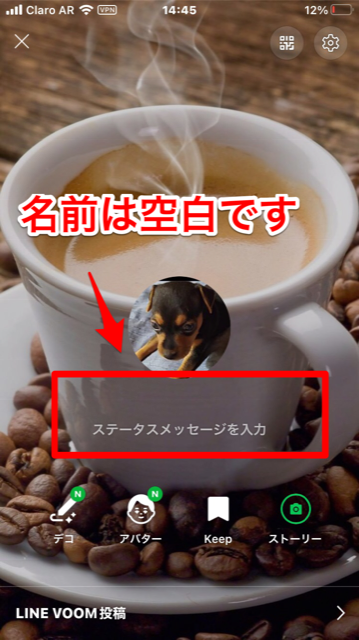【LINE】名前を空白にする方法は?できないときの対処法とTwitterの名前を空白にする方法も合わせてご紹介!
皆さんは「LINE」で友だちや知人、学校や仕事の関係者とチャットをしていて、「自分の名前を非表示にできたらいいのに…。」と感じたことはないでしょうか。
この記事では「LINE」で自分の名前を空白にする方法を紹介します!
後半では「Twitter」で自分の名前を空白にする方法も紹介しているので、ぜひ最後まで確認して見てくださいね!
Contents[OPEN]
LINEの名前を空白にする方法
皆さんがLINEをしている相手で、ユーザー名が表示されない人はあまりいないと思います。
でも「自分のユーザー名を表示させずにLINEを使えたらいいのに…。」と感じる状況はありますよね。
この記事では「LINE」で自分の名前を空白にして表示させない方法を紹介します。
『ㅤ』の特殊文字を使えばできるよ
「LINE」ではユーザー名の表示がないユーザーからはLINEを受け取ることができないようになっています。
理由は、LINE社が「LINE」の名前を空白にできないように設計しているためです。
でも名前を表示させずに空白にする方法があります。
その方法は『ㅤ』の特殊文字を使って、名前の設定をやり方です!
特殊文字とは、簡単に言えば「LINE」に存在しない文字のことです。
「LINE」が識別できない文字は表示できないため、特殊文字で名前を入力すると名前が空白になるというわけです。
名前を空白にする方法
それでは「LINE」で名前を空白にする設定方法を説明します。
しかし、その前に1つだけ注意事項があります。
インストールされている「LINE」のバージョンによっては、この方法で名前を空白にできない場合があるので覚えておいてください!
「LINE」のアプリをタップして開きましょう。
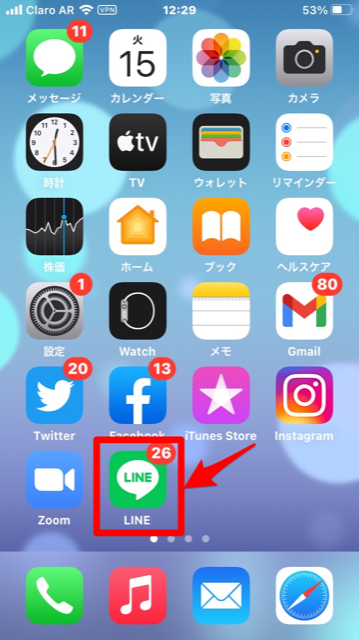
トップ画面が立ち上がったら、画面の右上にある「歯車」で表示された「設定」アイコンをタップしてください。
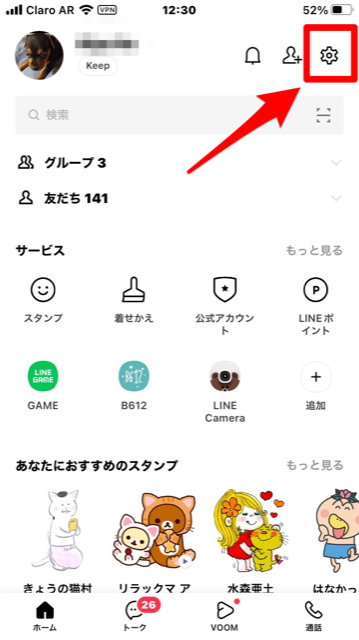
「設定」画面が立ち上がるので、メニューの一番上に表示されている「プロフィール」を選択しタップしましょう。
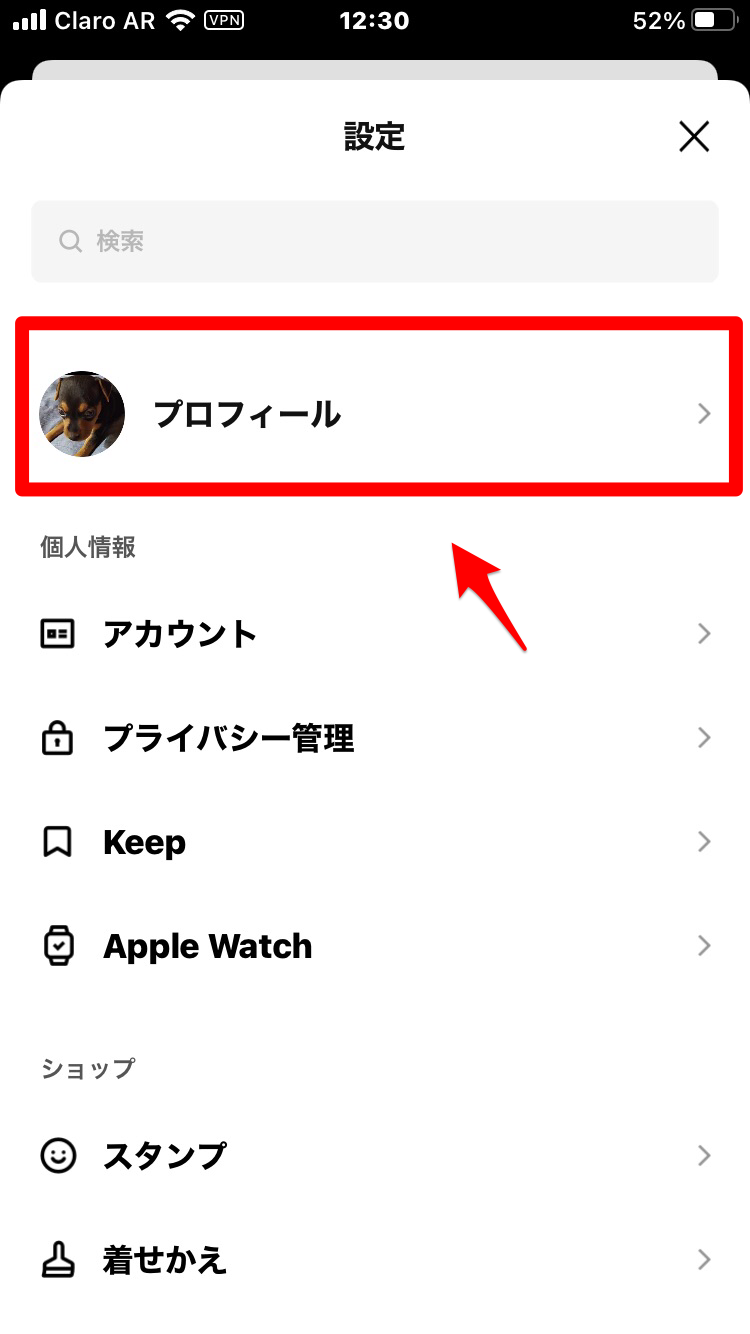
「プロフィール」画面が立ち上がったら、表示されているメニューの一番上にある「名前」を選択しタップしてください。
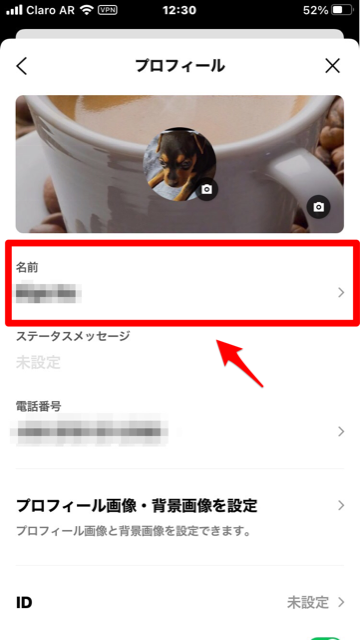
「LINE」の名前を編集する画面が立ち上がるので、自分の名前をまず削除しましょう。
削除できたら『ㅤㅤㅤㅤ』をコピーして名前の欄にペーストしてください。
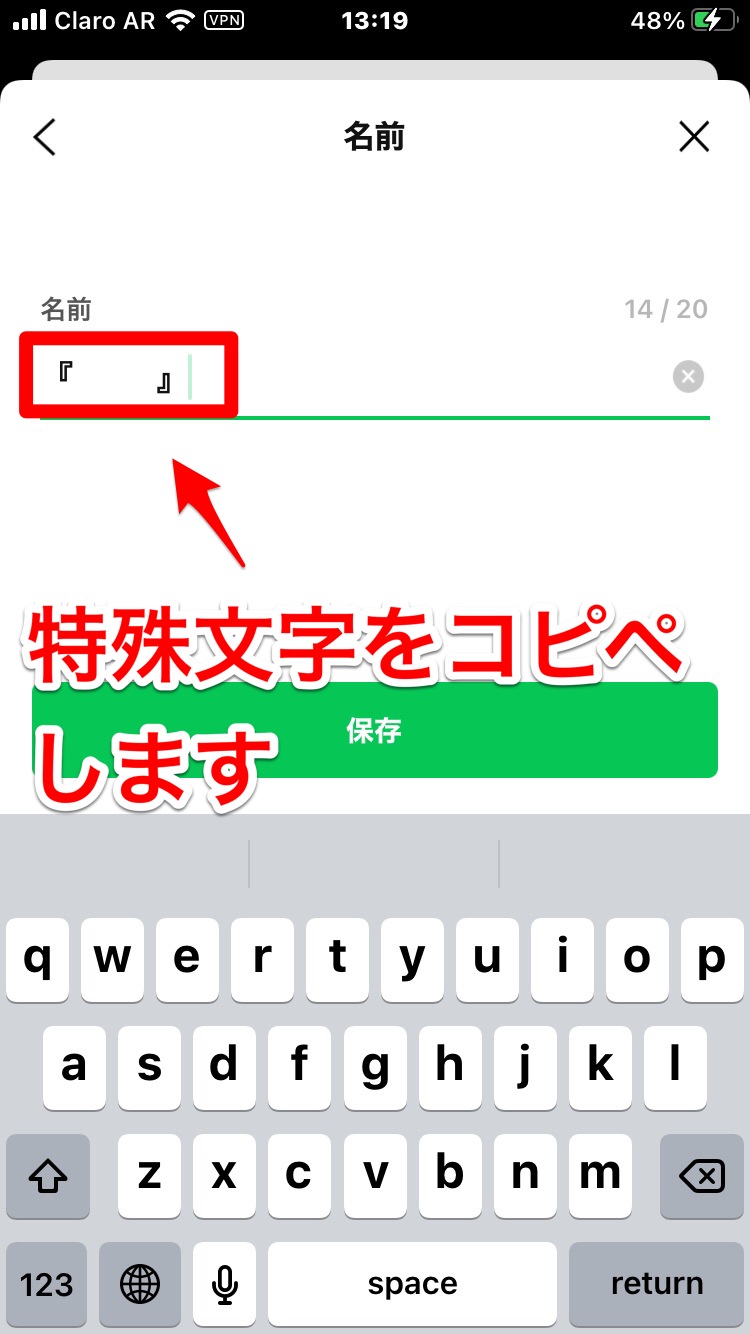
『ㅤㅤㅤㅤ』が入力できたら、「『」と「』」を削除して、間にあるスペースを残しましょう。
終わったら「保存」をタップしてください。
これで名前は空白になります。
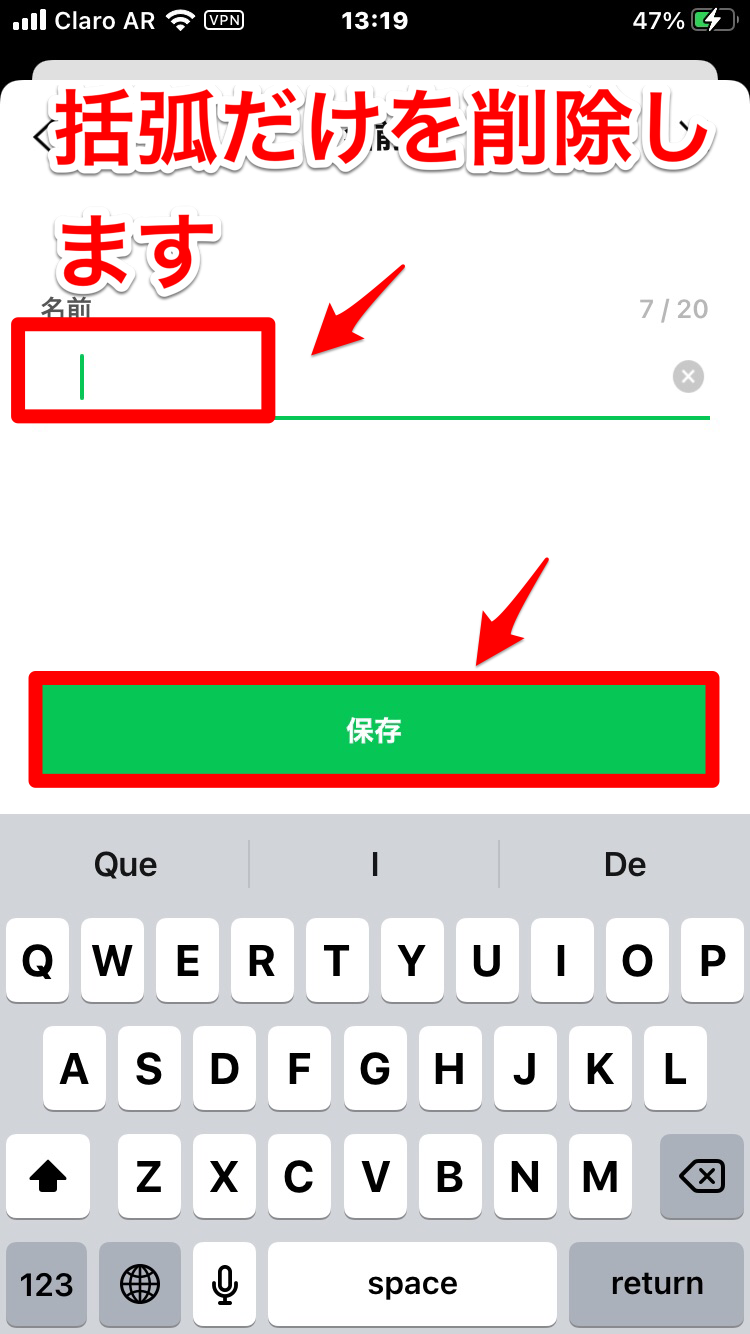
『ㅤ』の特殊文字で名前を空白にできない場合
皆さんの「LINE」のバージョンによっては、『ㅤ』の特殊文字を使って名前を空白にしようとしても、以下のポップアップが表示されて名前の変更ができない場合もあります。
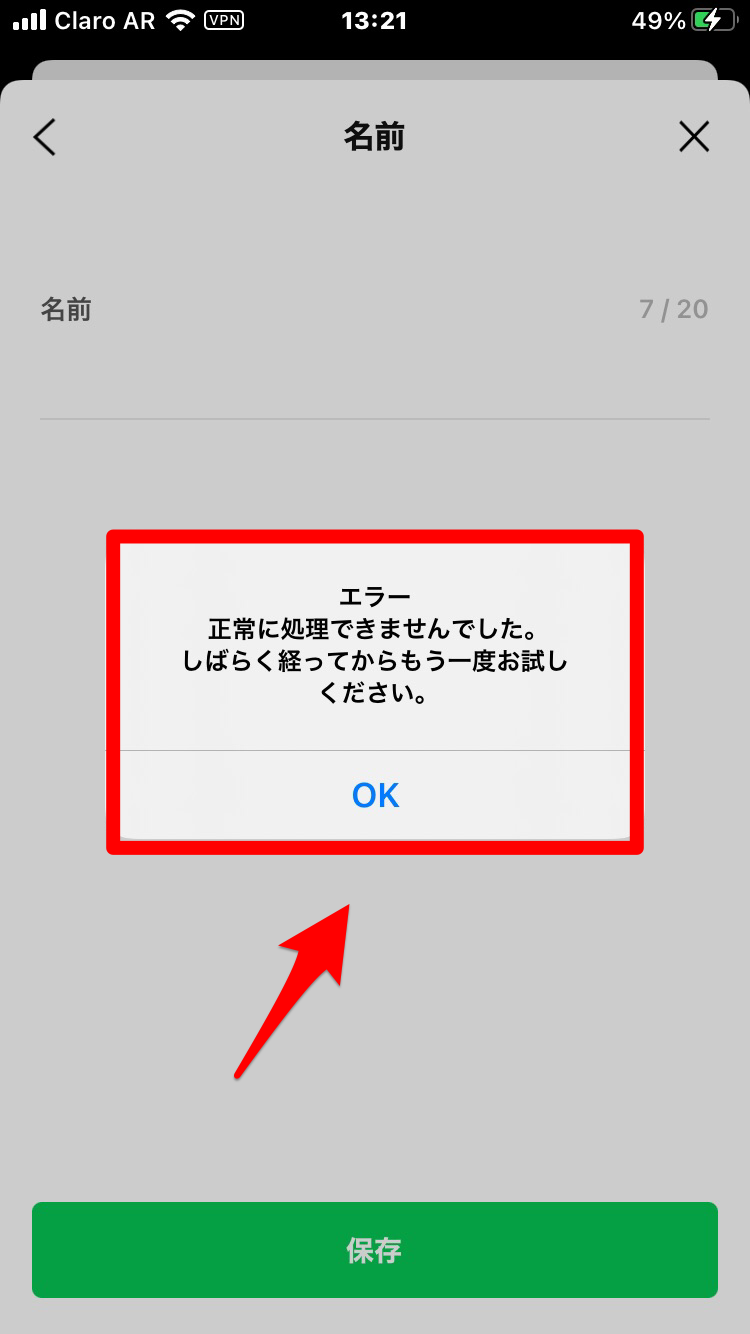
でも安心してください!
『ㅤ』の特殊文字で名前を空白にできないなら、別の特殊文字を使えば名前を空白にできます。
2022年3月23日の時点で最新の「LINE」のバージョンは「12.3.0」ですが、これから紹介する特殊文字を使えば、最新バージョンでも名前を空白にすることができるので、ぜひ試してみてください。
先ほどの「名前の編集」画面に戻りましょう。
名前を削除したら「 ْ」の特殊文字をコピーしてペーストしてください。
コピペができたら「保存」をタップしましょう。
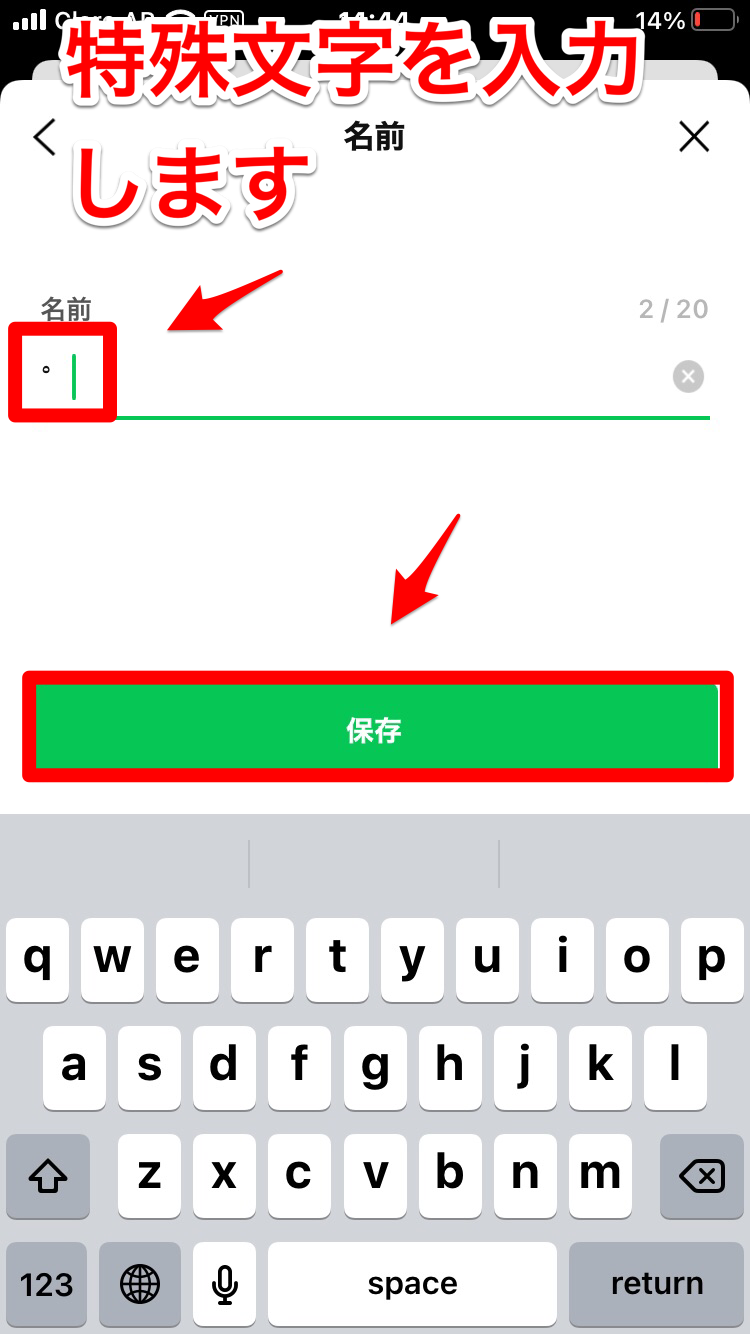
「プロフィール」画面に戻りますが、この画面の「名前」欄には「 ْ」が表示されています。
「LINE」のトップ画面に戻りましょう。
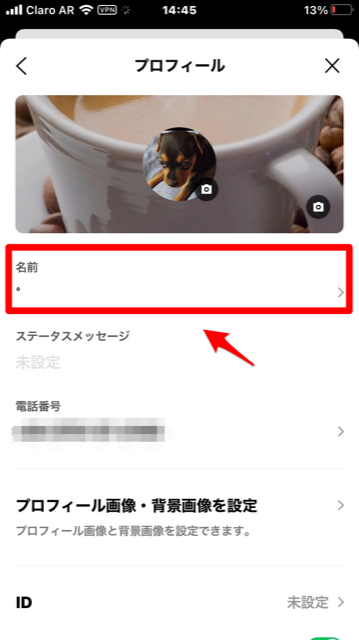
トップ画面の左上に表示されている「プロフィール」アイコンの右横には、名前が空白になっていることが確認できます。
「プロフィール」アイコンをタップしましょう。
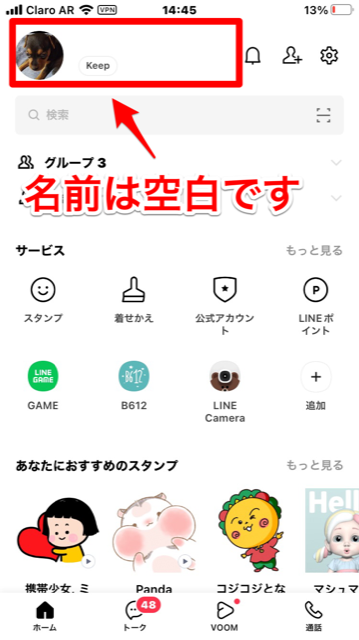
「ステータス」画面が立ち上がりますが、この画面でも名前は空白になっていることが確認できます。